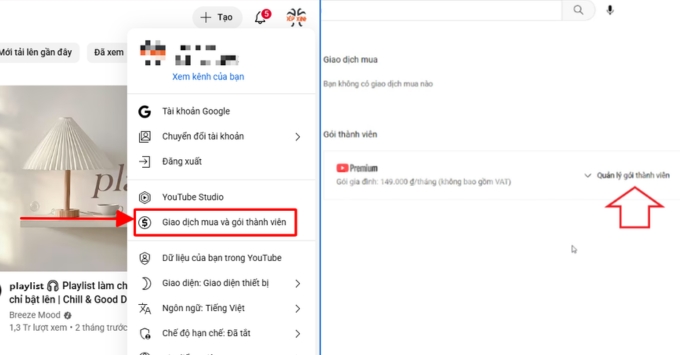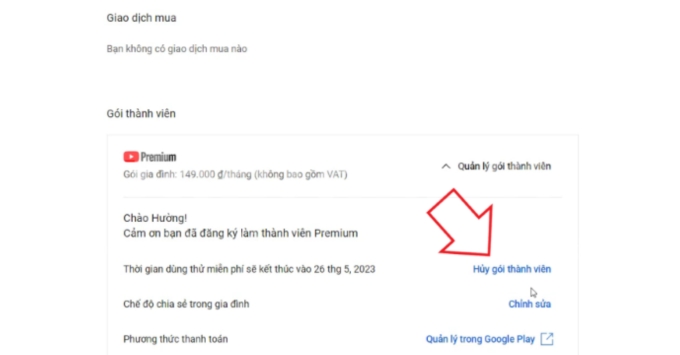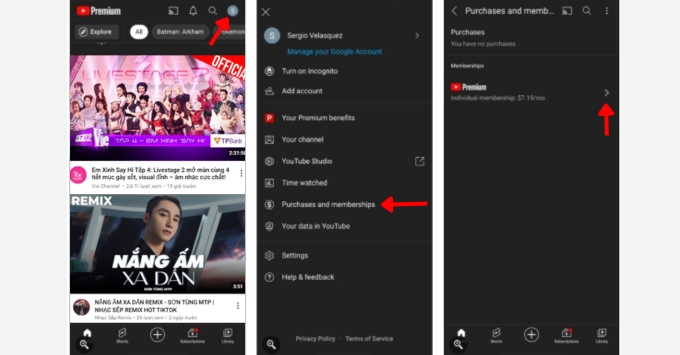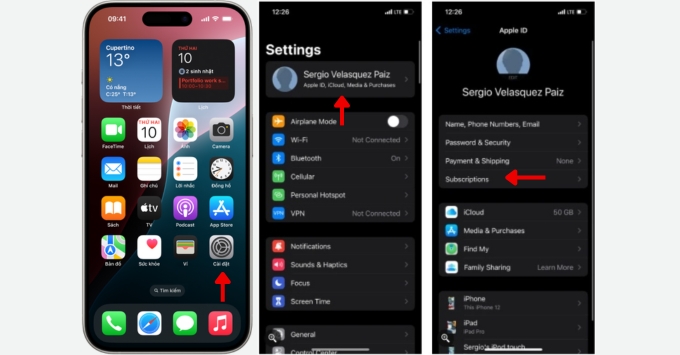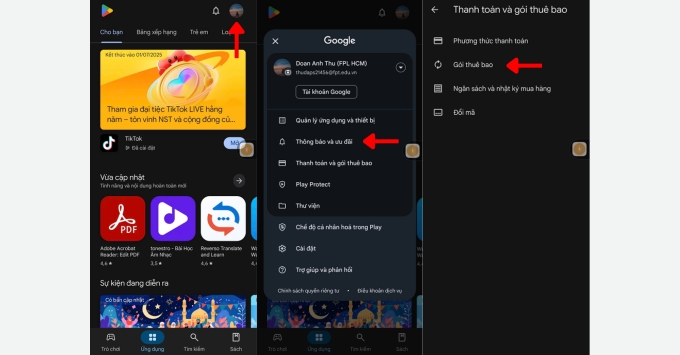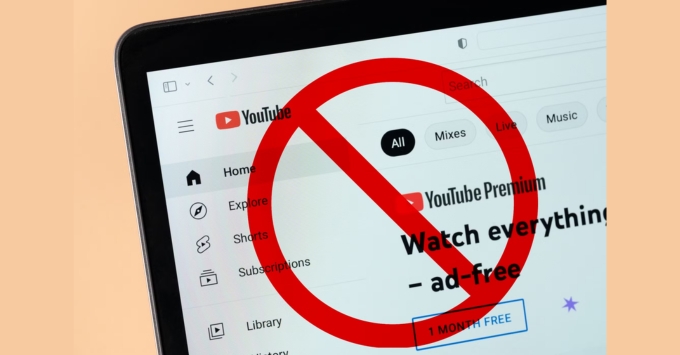Bạn không còn nhu cầu sử dụng YouTube Premium và muốn tìm cách hủy gói dịch vụ một cách nhanh chóng? Đừng lo, bài viết này Di Động Mỹ sẽ hướng dẫn chi tiết từng bước cách hủy YouTube Premium để bạn thực hiện thành công trên cả máy tính và điện thoại.
Hướng dẫn chi tiết cách hủy Youtube Premium trên mọi thiết bị
Dưới đây là hướng dẫn chi tiết cách hủy đăng ký YouTube Premium trên máy tính, Android, iPhone để bạn có thể hủy dịch vụ này trên mọi thiết bị, từ máy tính đến điện thoại di động một cách dễ dàng.
Cách hủy YouTube Premium trên máy tính
Để hủy gói YouTube Premium trên máy tính, bạn chỉ cần thực hiện vài thao tác đơn giản ngay trên trình duyệt web theo hướng dẫn chi tiết dưới đây.
- Bước 1: Đăng nhập vào tài khoản YouTube của bạn. Mở trình duyệt web và truy cập YouTube, sau đó đăng nhập vào tài khoản Google của bạn.
- Bước 2: Truy cập "Giao dịch mua và gói thành viên". Tìm đến mục này trong phần cài đặt tài khoản hoặc trong menu.
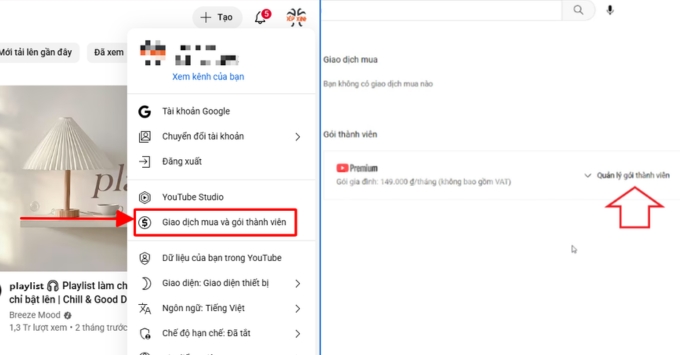
- Bước 3: Chọn gói YouTube Premium của bạn. Chọn gói YouTube Premium mà bạn muốn hủy từ danh sách các gói thành viên.
- Bước 4: Hủy gói và xác nhận. Làm theo hướng dẫn trên màn hình để hoàn tất quá trình hủy bỏ.
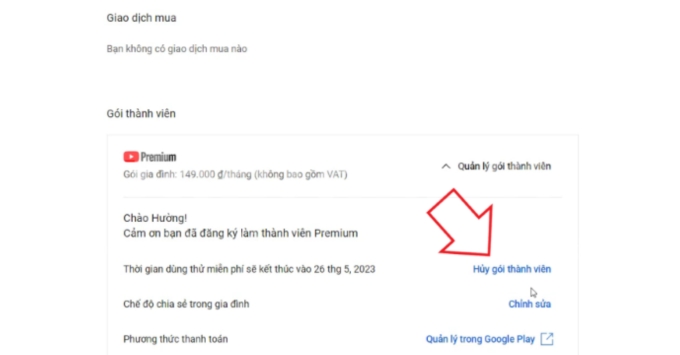
Cách hủy YouTube Premium trên điện thoại Android
Để hủy gói YouTube Premium trên điện thoại Android, bạn chỉ cần thực hiện vài bước đơn giản ngay trong ứng dụng YouTube theo hướng dẫn sau.
- Bước 1: Mở ứng dụng YouTube. Khởi động ứng dụng YouTube trên điện thoại Android của bạn.
- Bước 2: Truy cập vào hồ sơ cá nhân của bạn. Nhấn vào biểu tượng hồ sơ (thường là ảnh đại diện của bạn) ở góc trên cùng bên phải màn hình.
- Bước 3: Vào "Giao dịch mua và gói thành viên". Chọn mục này để xem thông tin về các gói dịch vụ bạn đã đăng ký.
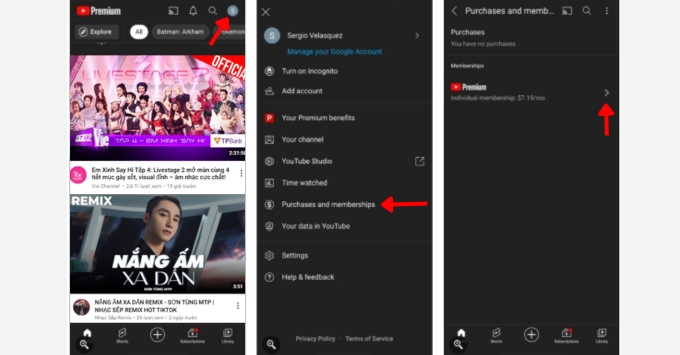
- Bước 4: Chọn gói YouTube Premium. Tìm và chọn gói YouTube Premium mà bạn muốn hủy.
- Bước 5: Hủy gói và xác nhận. Làm theo hướng dẫn để hoàn tất quá trình hủy.
Cách hủy YouTube Premium trên iPhone
Để hủy gói YouTube Premium trên iPhone, bạn sẽ cần thao tác trực tiếp trong phần Cài đặt của máy thay vì trong ứng dụng YouTube như hướng dẫn dưới đây.
- Bước 1: Vào "Cài đặt" > "Apple ID" > "Subscriptions". Mở ứng dụng "Cài đặt" trên iPhone của bạn, chọn "Apple ID", sau đó chọn "Subscriptions".
- Bước 2: Chọn "YouTube Premium". Tìm và chọn "YouTube Premium" từ danh sách các đăng ký của bạn.
- Bước 3: Hủy đăng ký. Thực hiện theo các hướng dẫn để hủy bỏ đăng ký YouTube Premium của bạn.
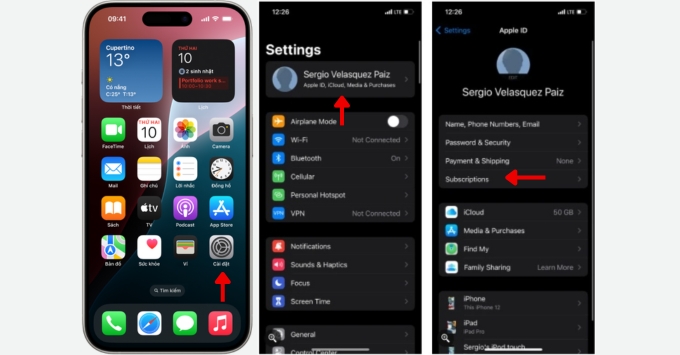
Hướng dẫn hủy YouTube Premium nếu thanh toán qua Google Play hoặc Apple
Nếu bạn đã thanh toán YouTube Premium thông qua Google Play hoặc Apple, quá trình hủy bỏ sẽ có một vài khác biệt, và tôi sẽ hướng dẫn bạn chi tiết để đảm bảo mọi thứ diễn ra suôn sẻ.
Hủy YouTube Premium qua Google Play
Đối với các tài khoản đăng ký YouTube Premium thông qua Google Play, bạn sẽ cần truy cập trực tiếp vào ứng dụng này để quản lý và hủy gói thành viên của mình.
Bước 1: Mở ứng dụng Google Play trên thiết bị Android của bạn.
Bước 2: Chạm vào biểu tượng hồ sơ của bạn ở góc trên cùng bên phải.
Bước 3: Chọn "Thanh toán và gói thuê bao".
Bước 4: Chạm vào "Gói thuê bao".
Bước 5: Chọn "YouTube Premium".
Bước 6: Chạm vào "Hủy gói thuê bao" và làm theo hướng dẫn.
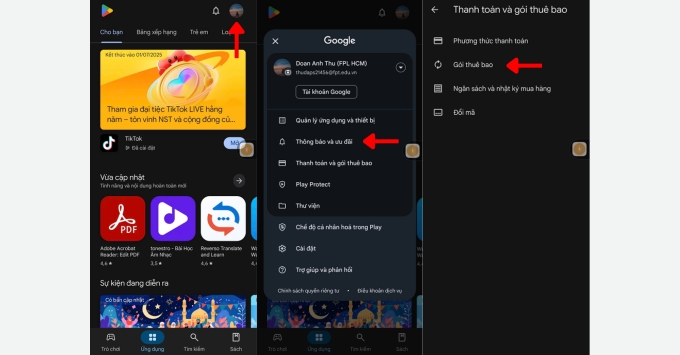
Hủy YouTube Premium qua Apple
Để hủy gói YouTube Premium đã đăng ký qua Apple, bạn cần truy cập vào mục quản lý "Gói đăng ký" trong phần Cài đặt trên thiết bị của mình.
Bước 1: Mở ứng dụng "Cài đặt" trên iPhone hoặc iPad của bạn.
Bước 2: Chạm vào tên của bạn (Apple ID) ở đầu màn hình.
Bước 3: Chạm vào "Gói thuê bao".
Bước 4: Tìm và chọn "YouTube Premium".
Bước 5: Chạm vào "Hủy gói thuê bao" và làm theo hướng dẫn.
Các vấn đề thường gặp khi hủy Youtube Premium và cách khắc phục
Quá trình hủy YouTube Premium có thể gặp một số vấn đề, nhưng đừng lo lắng, tôi sẽ giúp bạn giải quyết chúng. Hãy cùng xem xét các vấn đề thường gặp và cách bạn có thể khắc phục chúng:
- Không tìm thấy tùy chọn hủy: Điều này có thể xảy ra nếu bạn đăng nhập vào tài khoản không đúng hoặc trên thiết bị không đúng. Hãy kiểm tra lại và làm theo hướng dẫn chính xác cho thiết bị của bạn.
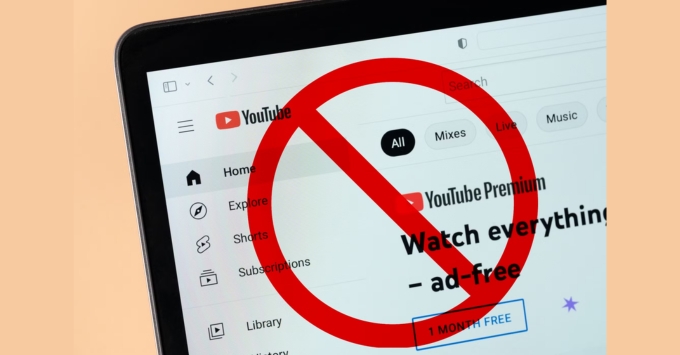
- Bị tính phí sau khi đã hủy: Vấn đề này có thể do bạn chưa hủy thành công hoặc chưa hủy trước thời điểm gia hạn. Liên hệ với bộ phận hỗ trợ của YouTube để được hỗ trợ.
- Các vấn đề khác: Nếu bạn gặp các vấn đề khác, hãy tìm kiếm sự trợ giúp từ trung tâm trợ giúp của YouTube hoặc liên hệ với bộ phận hỗ trợ khách hàng.
Hy vọng với những hướng dẫn chi tiết cách hủy YouTube Premium có thể giúp bạn hủy thành công gói một cách dễ dàng. Hãy nhớ rằng, bạn hoàn toàn có thể đăng ký lại dịch vụ bất cứ lúc nào nếu có nhu cầu trong tương lai.
Đọc thêm: Tổng hợp 10 thủ thuật canva ai thông minh mà người dùng nên biết
Didongmy.com

![]() 9:00AM - 21:00PM
9:00AM - 21:00PM Telegram: t.me/didongmy
Telegram: t.me/didongmy